אם אינך מעוניין שיופיעו מקומות עשרוניים מיותרים בתאים מכיוון שהם עשויים לגרום להופיעם של סמלי ######, או שאינך זקוק לדיוק עד לרמה המיקרו-סקופית, שנה את עיצוב התא כדי לקבל את מספר המקומות העשרוניים הרצוי.
עיגול מספר ליחידה הראשית הקרובה ביותר
אם ברצונך לעגל מספר ליחידה הראשית הקרובה ביותר, כגון אלפים, מאות, עשרות או מספרים, השתמש בפונקציה בנוסחה, בצע שלבים אלה:
באמצעות לחצן
-
בחר את התאים שברצונך לעצב.
-
עבור אל מספר >ובחר הגדל מספר עשרוני או הקטן מספר עשרוני כדי להציג יותר או פחות ספרות לאחר הנקודה העשרונית.
על-ידי החלת תבנית מספר מוכללת
-
עבור אל >הבית, בחר את החץ לצד רשימת תבניות המספר ולאחר מכן בחר תבניות מספר נוספות.
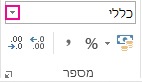
-
ברשימה קטגוריה, בהתאם לסוג הנתונים שברשותך, בחר מטבע, חשבונאות,אחוזים או מדעי.
-
בתיבה ספרות לימין הנקודה העשרונית, הזן את מספר המקומות העשרוניים שברצונך להציג.
שימוש בפונקציה בנוסחה
עגל מספר למספר הספרות הרצוי באמצעות הפונקציה ROUND . פונקציה זו כוללת שני ארגומנטים בלבד (ארגומנטים הם חלקי נתונים שהנוסחה צריכה להפעיל).
-
הארגומנט הראשון הוא המספר שברצונך לעגל, שיכול להיות הפניה לתא או מספר.
-
הארגומנט השני הוא מספר הספרות שאליו ברצונך לעגל את המספר.
נניח שתאים A1 מכילים את 823.7825. כדי לעגל את המספר למספר הקרוב ביותר:
-
אלף ים
-
הקלד =ROUND(A1,-3) השווה ל- 1,000
-
823.7825 קרוב יותר ל- 1,000 מאשר ל- 0 (0 הוא ככפלה של 1,000 )
-
השתמש במספר שלילי כאן מכיוון שברצונך שהמעוגל יקרה משמאל לנקודה העשרונית. אותו הדבר חל על שתי הנוסחאות הבאות המעגלות למאות ועשרות.
-
-
מאות
-
הקלד =ROUND(A1,-2) השווה ל - 800
-
800 קרוב יותר ל- 823.7825 מאשר ל- 900. אנחנו חושבים שאתה מקבל את הרעיון עד עכשיו.
-
-
עשרות
-
הקלד =ROUND(A1,-1) השווה ל - 820
-
-
אלה
-
הקלד =ROUND(A1,0) השווה ל - 824
-
השתמש באפס כדי לעגל את המספר לספרה ה יחידה הקרובה ביותר.
-
-
עשיריות
-
הקלד =ROUND(A1,1) השווה ל- 823.8
-
השתמש במספר חיובי כאן כדי לעגל את המספר למספר הנקודות העשרוניות שציינת. אותו הדבר חל על שתי הנוסחאות הבאות המעוגלות למאות ואלף.
-
-
מאות יחידות
-
הקלד =ROUND(A1,2) השווה ל- 823.78
-
-
אלפים
-
Type = ROUND(A1,3) השווה ל- 823.783
-
עיגול מספר כלפי מעלה באמצעות הפונקציה ROUNDUP . היא פועלת בדיוק כמו ROUND, אלא שהיא תמיד מעגלת מספר כלפי מעלה. לדוגמה, אם ברצונך לעגל את 3.2 כלפי מעלה לאפס מקומות עשרוניים:
-
=ROUNDUP(3.2,0) השווה ל- 4
עגל מספר כלפי מטה באמצעות הפונקציה ROUNDDOWN . היא פועלת בדיוק כמו ROUND, אלא שהיא תמיד מעגלת מספר כלפי מטה. לדוגמה, אם ברצונך לעגל כלפי מטה את 3.14159 לשלושה מקומות עשרוניים:
-
=ROUNDDOWN(3.14159,3) השווה ל- 3.141
עצה: כדי לקבל דוגמאות נוספות ולשחק עם נתונים לדוגמה בחוברת עבודה של Excel Online, עיין במאמרים ROUND, ROUNDUP ו- ROUNDDOWN .
-
לחץ בתוך תא ריק.
-
בכרטיסיה נוסחאות תחת פונקציה, לחץ על בונה הנוסחאות.
-
בצע אחת מהפעולות הבאות:
לשם
בבונה הנוסחאות, חפש את ולאחר מכן לחץ פעמיים
תחת ארגומנטים
עיגול מספר כלפי מעלה
Roundup
במספר, הקלד את המספר שאתה מעגל כלפי מעלה. בתיבה num_digits, הקלד 0 כדי לעגל את המספר כלפי מעלה למספר השלם הקרוב ביותר.
עיגול מספר כלפי מטה
עיגול כלפי מעלה
במספר, הקלד את המספר שאתה מעגל כלפי מטה. בתיבה num_digits, הקלד 0 כדי לעגל את המספר כלפי מעלה למספר השלם הקרוב ביותר.
עגל כלפי מעלה למספר זוגי
אפילו
במספר, הקלד את המספר שאתה מעגל.
עגל כלפי מעלה למספר אי-זוגי
מוזר
במספר, הקלד את המספר שאתה מעגל.
עיגול מספר אל המכפלה הקרובה ביותר של מספר אחר
תליון תות
לחץ על התיבה לצד מרובה ולאחר מכן הקלד את המספר שברצונך לחשב את המכפלה הקרובה ביותר שלו.
-
הקש RETURN.
באפשרותך להגדיר נקודה עשרונית המהווה ברירת מחדל עבור מספרים ב'אפשרויות Excel'.
-
לחץ על אפשרויות (Excel 2010 Excel 2016) או על לחצן Microsoft Office

-
בקטגוריה מתקדם , תחת אפשרויות עריכה, בחר את תיבת הסימון הוסף נקודה עשרונית באופן אוטומטי.
-
בתיבה Places, הזן מספר חיובי עבור ספרות מימין לנקודה העשרונית או מספר שלילי עבור ספרות משמאל לנקודה העשרונית.
הערה: לדוגמה, אם תזין 3בתיבה Places ולאחר מכן תקליד 2834 בתא, הערך יהיה 2.834. אם תזין -3Places ולאחר מכן תקליד 283 בתא, הערך יהיה 283000.
-
לחץ על אישור.
המחוון העשרוני הקבוע מופיע בשורת המצב.
-
בגליון העבודה, לחץ על תא ולאחר מכן הקלד את המספר הרצוי.
הערה: הנתונים שהקללדת לפני שבחרת בתיבת הסימון מקומות עשרוניים קבועים אינם מושפעים.
-
כדי לעקוף באופן זמני את האפשרות העשרונית הקבועה, הקלד נקודה עשרונית בעת הקלדת המספר.
-
כדי להסיר נקודות עשרוניות מהמספרים שכבר הזנת עם מקומות עשרוניים קבועים, בצע את הפעולות הבאות:
-
לחץ על אפשרויות (Excel 2010 Excel 2016) או על לחצן Microsoft Office

-
בקטגוריה מתקדם , תחת אפשרויות עריכה, נקה את תיבת הסימון הוסף נקודה עשרונית באופן אוטומטי.
-
בתא ריק, הקלד מספר כגון 10, 100 או 1,000, בהתאם למספר המקומות העשרוניים שברצונך להסיר.
לדוגמה, הקלד 100 בתא אם המספרים מכילים שני מקומות עשרוניים וברצונך להמיר אותם למספרים שלמים.
-
בכרטיסיה בית, בקבוצה לוח, לחץ על העתק

-
בגליון העבודה, בחר את התאים המכילים את המספרים עם מקומות עשרוניים שברצונך לשנות.
-
בכרטיסיה בית, בקבוצה לוח, לחץ על החץ מתחת להדבק ולאחר מכן לחץ על הדבקה מיוחדת.
-
בתיבת הדו-שיח הדבקה מיוחדת, תחת פעולה, לחץ על הכפל.
-
זקוק לעזרה נוספת?
תוכל תמיד לשאול מומחה ב- Excel Tech Community או לקבל תמיכה בקהילת Answers.










